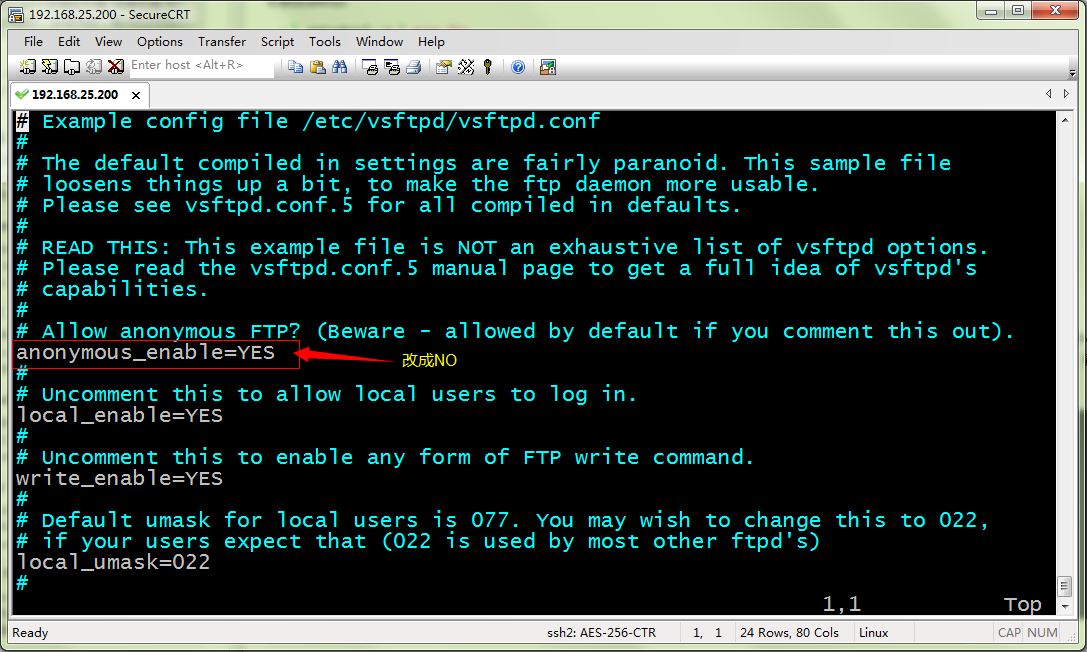03_安装vsftp服务器
Posted smalltiger123
tags:
篇首语:本文由小常识网(cha138.com)小编为大家整理,主要介绍了03_安装vsftp服务器相关的知识,希望对你有一定的参考价值。
1 安装vsftpd组件
[root@bogon ~]# yum -y install vsftpd安装完后,有/etc/vsftpd/vsftpd.conf 文件,是vsftp的配置文件。
2 添加一个ftp用户
[root@bogon ~]# useradd ftpuser此用户就是用来登录ftp服务器用的。
这样一个用户建完,可以用这个登录,记得用普通登录不要用匿名了。登录后默认的路径为 /home/ftpuser.
3 给ftp用户添加密码。
[root@bogon ~]# passwd ftpuser输入两次密码后修改密码。
4 防火墙开启21端口
因为ftp默认的端口为21,而centos默认是没有开启的,所以要修改iptables文件
[root@bogon ~]# vim /etc/sysconfig/iptables在行上面有22 -j ACCEPT 下面另起一行输入跟那行差不多的,只是把22换成21,然后:wq保存。
还要运行下,重启iptables
[root@bogon ~]# service iptables restart5 修改selinux
外网是可以访问上去了,可是发现没法返回目录(使用ftp的主动模式,被动模式还是无法访问),也上传不了,因为selinux作怪了。
修改selinux:
执行以下命令查看状态:
[root@bogon ~]# getsebool -a | grep ftp allow_ftpd_anon_write –> off
allow_ftpd_full_access –> off
allow_ftpd_use_cifs –> off
allow_ftpd_use_nfs –> off
ftp_home_dir –> off
ftpd_connect_db –> off
ftpd_use_passive_mode –> off
httpd_enable_ftp_server –> off
tftp_anon_write –> off
[[email protected] ~]#
执行上面命令,再返回的结果看到两行都是off,代表,没有开启外网的访问
[root@bogon ~]# setsebool -P allow_ftpd_full_access on
[root@bogon ~]# setsebool -P ftp_home_dir on这样应该没问题了(如果,还是不行,看看是不是用了ftp客户端工具用了passive模式访问了,如提示Entering Passive mode,就代表是passive模式,默认是不行的,因为ftp passive模式被iptables挡住了,下面会讲怎么开启,如果懒得开的话,就看看你客户端ftp是否有port模式的选项,或者把passive模式的选项去掉。如果客户端还是不行,看看客户端上的主机的电脑是否开了防火墙,关吧)
FileZilla的主动、被动模式修改:
菜单:编辑→设置
6 关闭匿名访问
修改/etc/vsftpd/vsftpd.conf文件:
[root@bogon ~]# vim /etc/vsftpd/vsftpd.conf重启ftp服务:
[root@bogon ~]# service vsftpd restart7 开启被动模式
默认是开启的,但是要指定一个端口范围,打开vsftpd.conf文件,在后面加上
pasv_min_port=30000
pasv_max_port=30999表示端口范围为30000~30999,这个可以随意改。改完重启一下vsftpd
由于指定这段端口范围,iptables也要相应的开启这个范围,所以像上面那样打开iptables文件。
也是在21上下面另起一行,更那行差不多,只是把21 改为30000:30999,然后:wq保存,重启下iptables。这样就搞定了。
8 设置开机启动vsftpd ftp服务
[root@bogon ~]# chkconfig vsftpd on以上是关于03_安装vsftp服务器的主要内容,如果未能解决你的问题,请参考以下文章